
Виньетка – изображение, в котором углы и края затемнены более значительно нежели центр. Фотографы получают виньетку, фотографируя объект через сквозное отверстие определенной формы. Рассмотрим создание простой овальной виньетки в фотошоп несколькими способами.
1 Способ. при помощи фильтра Искажение (Distort)–> Коррекция дисторсии (Lens correction).
В открывшемся окне находим блок виньетка:
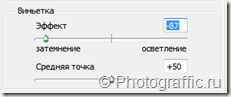
В английском фотошоп это будет выглядеть так:
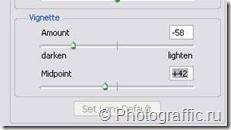
Сдвигаем ползунок эффекта виньетки влево (в сторону затемнения), значение средней точки (Midpoint) отвечает за глубину эффекта. Это значение также можно немного уменьшить. Нажимем Ok –> эффект готов.
2 способ более гибкий. с его помощью можно получить виньетки любой формы, цвета и отступа от края фотографии.
Открываем фотографию, к которой будет применен этот эффект.
Берем инструмент эллиптическое выделение и создаем выделение овальной формы. Вы можете сразу (еще до выделения) указать радиус растушевки:
![]()
Если вы этого не сделали, то растушевать выделение вы можете после, применив команды Выделение –> Модификация –> Растушевка или при помощи команды Выделение –> Уточнить край. Радиус растушевки вы можете поставить большой (около 80 пикселей для фотографии обычного размера), однако лучше подобрать индивидуально в зависимости от желаемого результата. Растушевка нужна для получения эффекта рассеивания виньетки и более плавного эффекта.
Если вы хотите получить виньетку не округлой, а какой-либо другой формы, то вместо эллиптической области выберите инструмент Произвольная фигура с настройками:
Фигуру выбирайте произвольно и создайте контур фигуры на изображении. При помощи Ctrl + T, трансформируйте контур и поместите его на середину изображения, после чего нажмите Enter.
Теперь работаем в палитре Контуры (для ее активации, если вы не видите его среди диалоговых окон, поставьте галочку Окно –> Контуры). Загрузите выделение, кликнув по иконке “загрузить выделение”:
Выделение –> Инверсия. Создайте новый слой и сделайте его активным. Заливаем выделение нужным цветом. Если хотите сделать простое затемнение, то залейте черным.

Можете снять выделение.
Уменьшите непрозрачность слоя до желаемого результата виньетки:
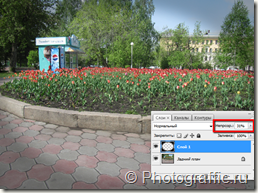
Конечно эффект лучше сделать менее выраженным, для наглядности я его сделала таким.
3 способ создания виньетки.

Откройте изображение, переведите слой заднего плана в обычный слой: Слой –> Новый –> Из заднего плана.
Кликните дважды по слою и появится диалог стилей слоя. В нем выберите параметр Внутреннее свечение, где укажите настройки:
- режим нормальный,
- метод мягкий,
- источник – на краях,
- непрозрачность 100%,
- цвет выберите такой, каким бы хотели видеть свою виньетку,
- параметры стягивания, размера и диапазона подбираются индивидуально,
- контур как на скриншоте.
У меня получились следующие настройки:
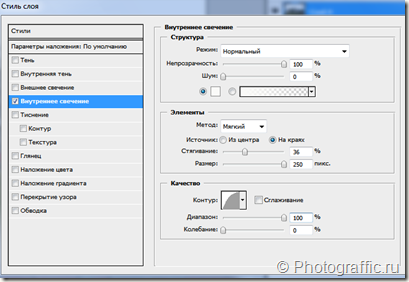
Видеоурок


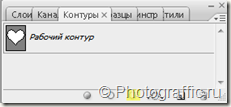






Как не было понимания, так и нет
Что именно вам непонятно?
Уже ничего не надо-бросил
@ Александр:
Если вдруг захочешь разобраться — у меня есть видеоурок на форуме https://vgrafike.ru/forum/viewtopic.php?f=11&t=11